win11怎样添加时间小组件到桌面 Win11预览版新小组件定时器和倒数日怎么设置
更新时间:2024-10-21 12:57:22作者:xtyang
Win11预览版带来了全新的小组件功能,其中包括了定时器和倒数日的设置,用户可以通过简单的操作,将时间小组件添加到桌面,实时查看倒计时或计时器的信息。这些新的小组件不仅能够提醒用户重要的事件,还能让用户更加便捷地管理时间。让我们一起来看看如何在Win11中设置和使用这些实用的小组件吧!
在最新 11.2408.9.0 版时钟应用中,用户可以将一些计时器固定到小组件面板上。
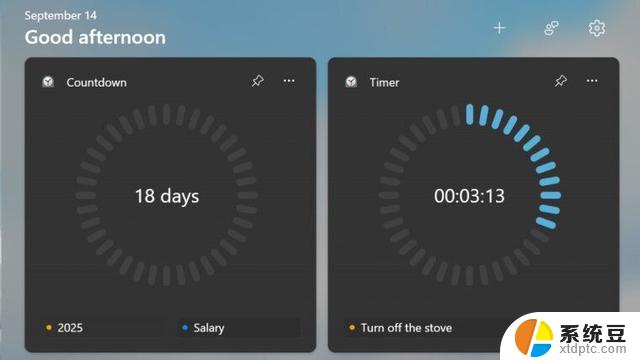
Windows 11 小组件面板虽然仅允许支持固定 1 个时钟小组件,但用户可以同时运行几个计时器。并通过点击小组件上它们的名称进行切换。
如果用户已经等不及微软推送,我们附上操作步骤。可以按照以下方式启用体验:
1. 访问 store.rg-adguard.net。
2. 在第一个下拉菜单中选择 ProductId,然后在第二个搜索框中粘贴 9WZDNCRFJ3 PR。
3. 从第二个下拉菜单中选择“快速”,然后点击带有勾选标记的按钮。
4. 在搜索结果中找到并点击 Microsoft.WindowsAlarms_2021.2408.9.0_neutral_~_8wekyb3d8bbwe.msixbundle 文件。
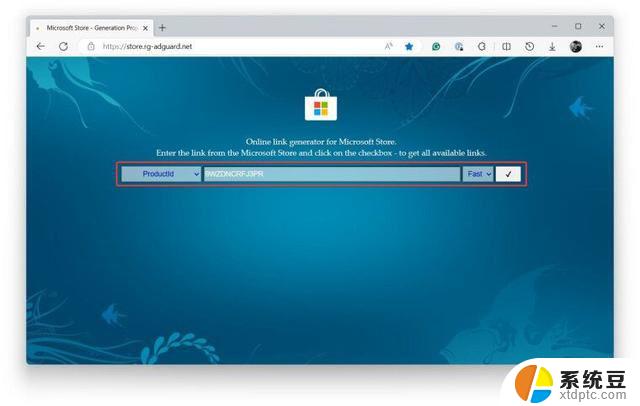
5. 打开下载的文件并点击更新。
6. 打开 Windows 小组件面板(Win + W),然后点击加号按钮。
以上就是win11怎样添加时间小组件到桌面的全部内容,碰到同样情况的朋友们赶紧参照小编的方法来处理吧,希望能够对大家有所帮助。
win11怎样添加时间小组件到桌面 Win11预览版新小组件定时器和倒数日怎么设置相关教程
- win11时钟怎么调 Win11预览版新小组件定时器和倒数日功能说明
- win11小组件 自定义 Win11预览版新小组件定时器和倒数日怎么添加
- win11有没有世界时间组件 Win11预览版新小组件定时器和倒数日如何使用
- win11怎么显示闹钟图标 Win11预览版新小组件定时器和倒数日怎么添加
- 打开win11右下角显示秒 Win11预览版新小组件定时器和倒数日怎么设置
- win11设置系统日期和时间 Win11 怎么调整日期和时间
- win11在桌面添加时钟 桌面时间App添加闹钟的步骤
- win11小组件怎么显示天气 win11怎么显示天气预报
- win11小组件去掉广告 Windows11小组件广告关闭技巧
- win11时间与日期 Win11日期和时间设置步骤
- win11查看电脑虚拟内存 Win11如何查询虚拟内存大小
- win11默认浏览器 ie Windows11设置默认浏览器为ie的方法
- win11切换系统语言在哪里 Win11怎么设置系统语言
- win11怎么设置不锁屏不休眠 Win11电脑设置不休眠
- 投屏到win11笔记本电脑怎么设置 手机电脑投屏连接方法
- win11笔记本设置显示器 Win11笔记本外接显示器设置步骤
win11系统教程推荐
- 1 win11切换系统语言在哪里 Win11怎么设置系统语言
- 2 win11怎么设置不锁屏不休眠 Win11电脑设置不休眠
- 3 win11桌面添加天气 Win10/11电脑锁屏界面天气怎么显示
- 4 win11关机快捷键如何使用 Win11键盘快捷键关机操作步骤
- 5 win11您没有权限访问\\ Win11显示无权访问文档怎么解决
- 6 win11怎么固定右键更多选项 Win11右键菜单如何自定义设置更多选项
- 7 win11电脑指针 反转 样式 Win11设置鼠标指针样式为反转的步骤
- 8 win11如何让店里边别的电脑共享 Win11文件夹共享设置方法
- 9 win11永久去除桌面图标快捷方式 win11桌面图标快捷方式删除教程
- 10 win11怎么预览播放视频 腾讯会议App如何实时显示视频预览